如何按 WooCommerce 產品屬性搜索
已發表: 2022-04-08您想知道如何按 WooCommerce 產品屬性進行搜索嗎?
默認情況下,WordPress 不允許您的客戶這樣做,這使得瀏覽您的商店變得更加困難。
在本文中,我們將向您展示如何讓您的 WordPress 網站在執行搜索時考慮產品屬性。
為什麼按 WooCommerce 產品屬性搜索
首先,讓我們澄清一下什麼是產品屬性。 產品屬性是您指定的有關產品的任何附加信息。
它可能是它的顏色、尺寸、重量、價格或其他任何東西。 使這些信息可搜索至關重要,因為它可以幫助客戶更快地找到他們正在尋找的產品。
例如,假設您是一家在線服裝店的老闆。 通常,服裝店的產品名稱僅包含其類型和品牌,例如 Adidas Full-Zip hoodie。
但是,如果客戶正在尋找特定顏色的連帽衫怎麼辦?
您可以在產品屬性中指定顏色,但 WordPress 在執行搜索時不會考慮此數據。
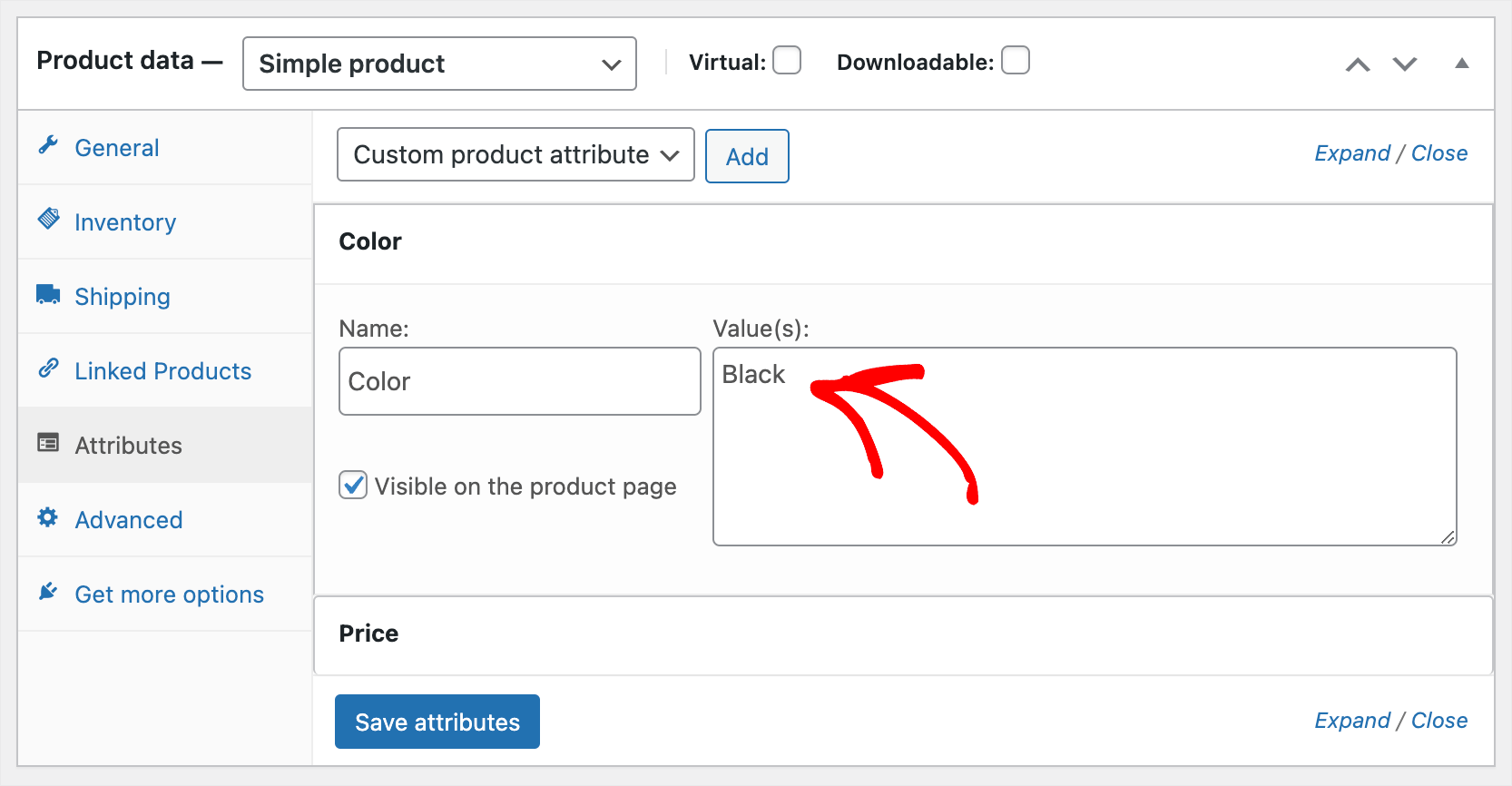
因此,您的客戶別無選擇,只能手動瀏覽您的商店以找到所需的產品。
這既乏味又無聊,因此他們更容易離開您的網站並在其他地方進行購買。
這就是為什麼如果您想在網上取得成功,讓您的 WooCommerce 商店中的產品屬性可搜索如此重要的原因。
此外,在您的網站上獲得積極用戶體驗的客戶更有可能再次返回。
建立忠誠的客戶群至關重要,因為它可以讓您保持穩定的訂單流。
現在我們知道為什麼要讓 WordPress 在搜索時考慮產品屬性,讓我們看看如何做到這一點。
如何使 WooCommerce 產品屬性可搜索
讓 WooCommerce 產品屬性在您的網站上可搜索的最簡單方法是使用 SearchWP 之類的插件。
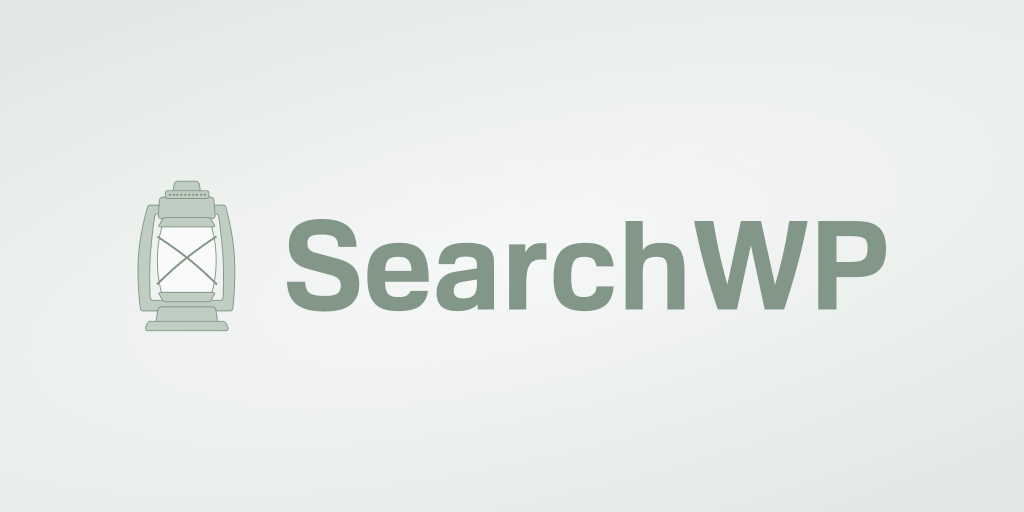
這是最好的 WordPress 搜索插件,它帶來了大量有用的功能。 另外,它具有無縫的 WooCommerce 集成。
使用 SearchWP,您可以在搜索結果中隱藏或優先考慮特定產品,將搜索表單添加到您的商店頁面等等。
超過 30,000 名 WordPress 網站所有者已經使用它為訪問者提供更相關的搜索結果。
除了讓 WordPress 考慮產品屬性之外,您還可以使用 SearchWP 來:
- 跟踪您網站上的搜索。 您想了解客戶在您的商店中搜索的內容嗎? SearchWP 收集有關您網站上的搜索活動的數據,以便您可以獲得有關客戶需求的有用信息。
- 啟用模糊搜索功能。 想要進一步改善客戶的搜索體驗? 在 SearchWP 設置中打開部分匹配功能,以便您的訪問者即使在名稱中打錯字也能找到正確的產品。
- 使 PDF 文件可搜索。 您是否將任何 PDF 上傳到您的站點,例如用戶手冊或產品安裝指南? 使用 SearchWP,您可以使其中的文本可搜索,以便您的訪問者可以更輕鬆地找到它們。
- 僅限搜索產品。 想要從您網站的搜索結果中排除不必要的頁面,例如“關於我們”等? 使用 SearchWP,您只需點擊幾下就可以做到這一點,這樣就不會分散您的客戶購物的注意力。
現在讓我們看看如何使用 SearchWP 將 WooCommerce 產品屬性搜索添加到您的網站。
第 1 步:安裝並激活 SearchWP 插件
第一步是在此處獲取 SearchWP 插件的副本。
然後,登錄您的 SearchWP 帳戶並導航到“下載”選項卡。
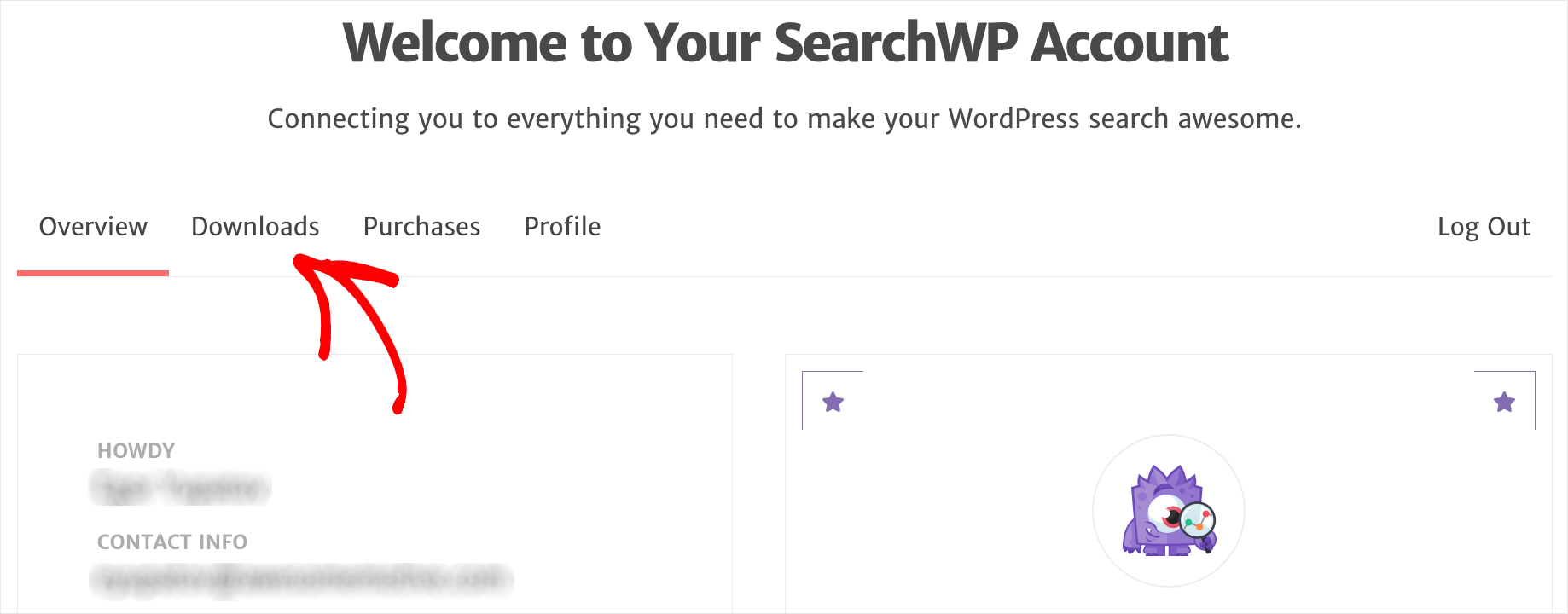
在那裡,單擊下載 SearchWP開始將插件的 ZIP 文件下載到您的計算機。
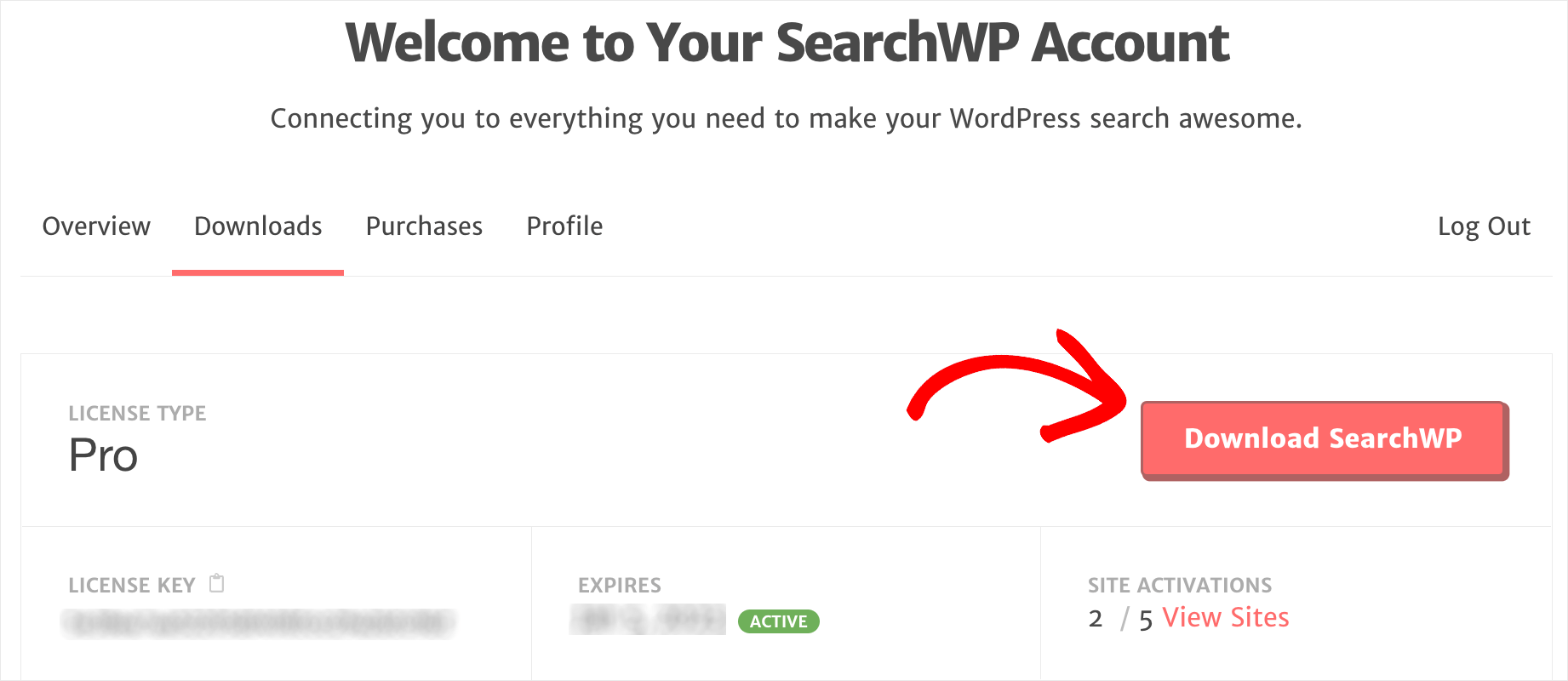
下載後,將您的許可證密鑰複製到同一選項卡中。 您需要進一步激活插件。

下一步是將 SearchWP ZIP 文件上傳到您的站點。
需要幫助嗎? 查看如何安裝 WordPress 插件的分步教程。
安裝插件後,導航到您的 WordPress 儀表板,然後單擊頂部欄中的SearchWP 。
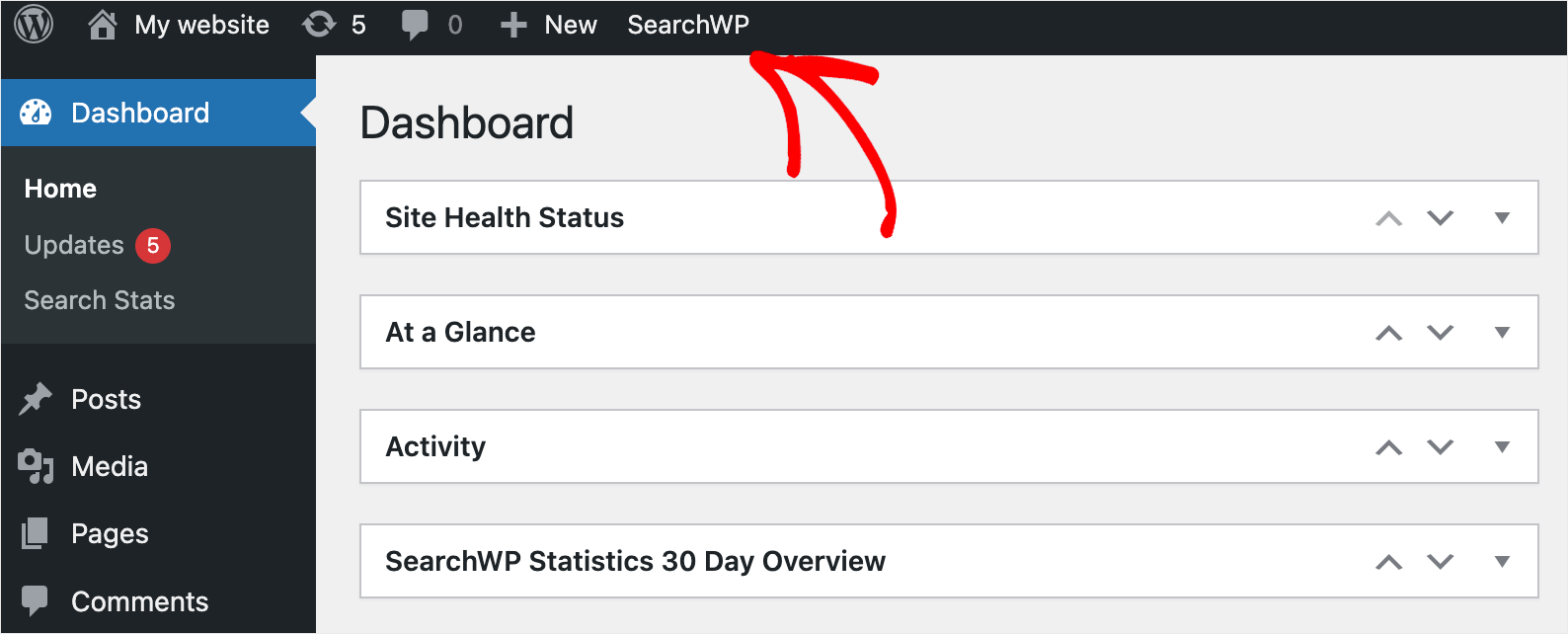
然後,轉到“許可證”選項卡。
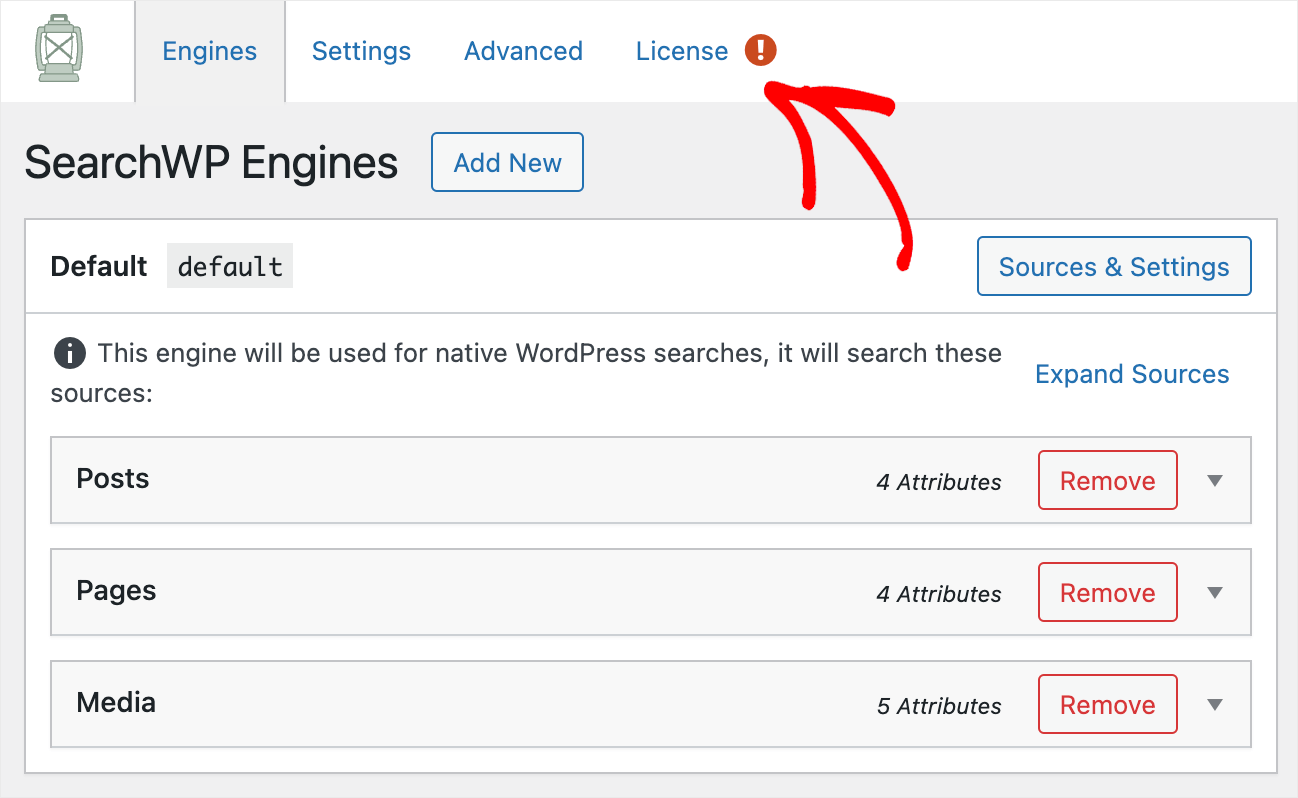
將您的插件許可證密鑰粘貼到許可證字段中,然後按激活。
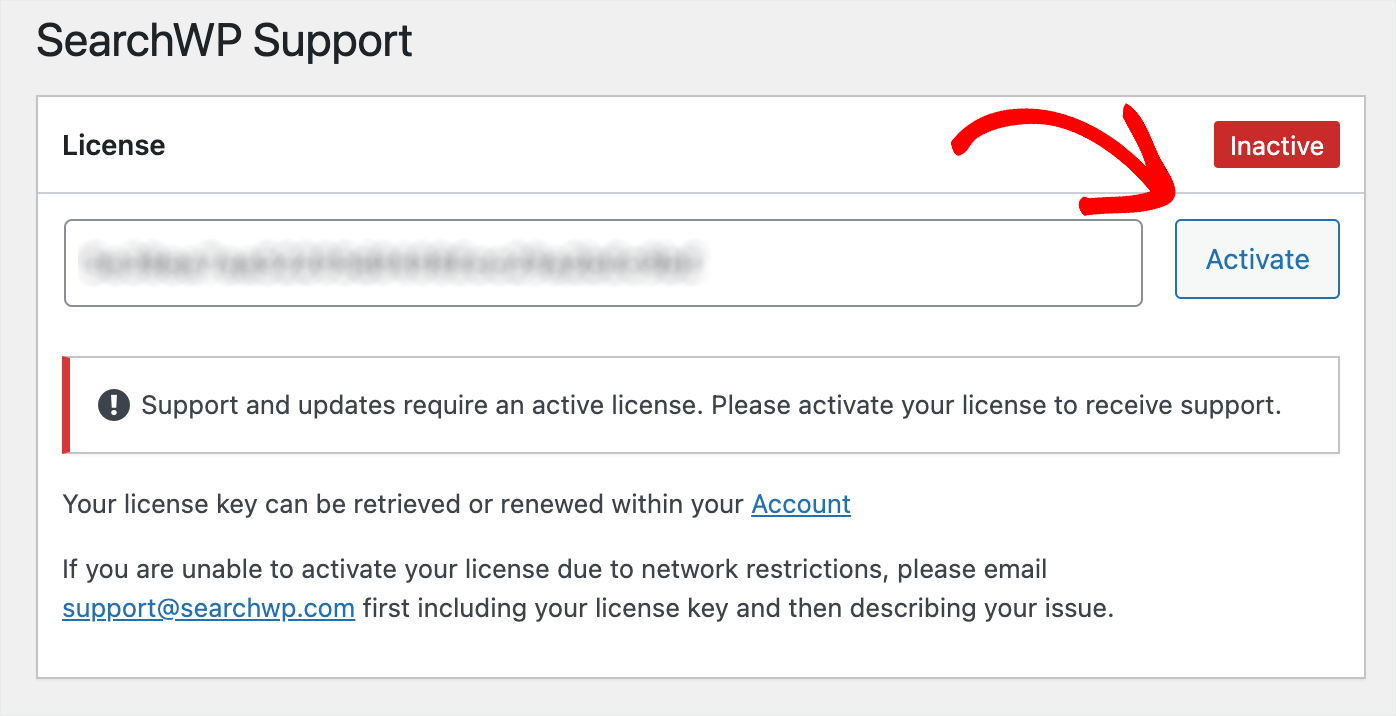
激活 SearchWP 許可證後,下一步是安裝 WooCommerce 集成擴展。
第 2 步:安裝並激活 WooCommerce 集成擴展
此擴展確保 SearchWP 與 WooCommerce 的無縫集成。
您可以在 WooCommerce 集成擴展下載頁面獲取它。
在那裡,按下載擴展按鈕並將擴展的 ZIP 文件保存到您的計算機。
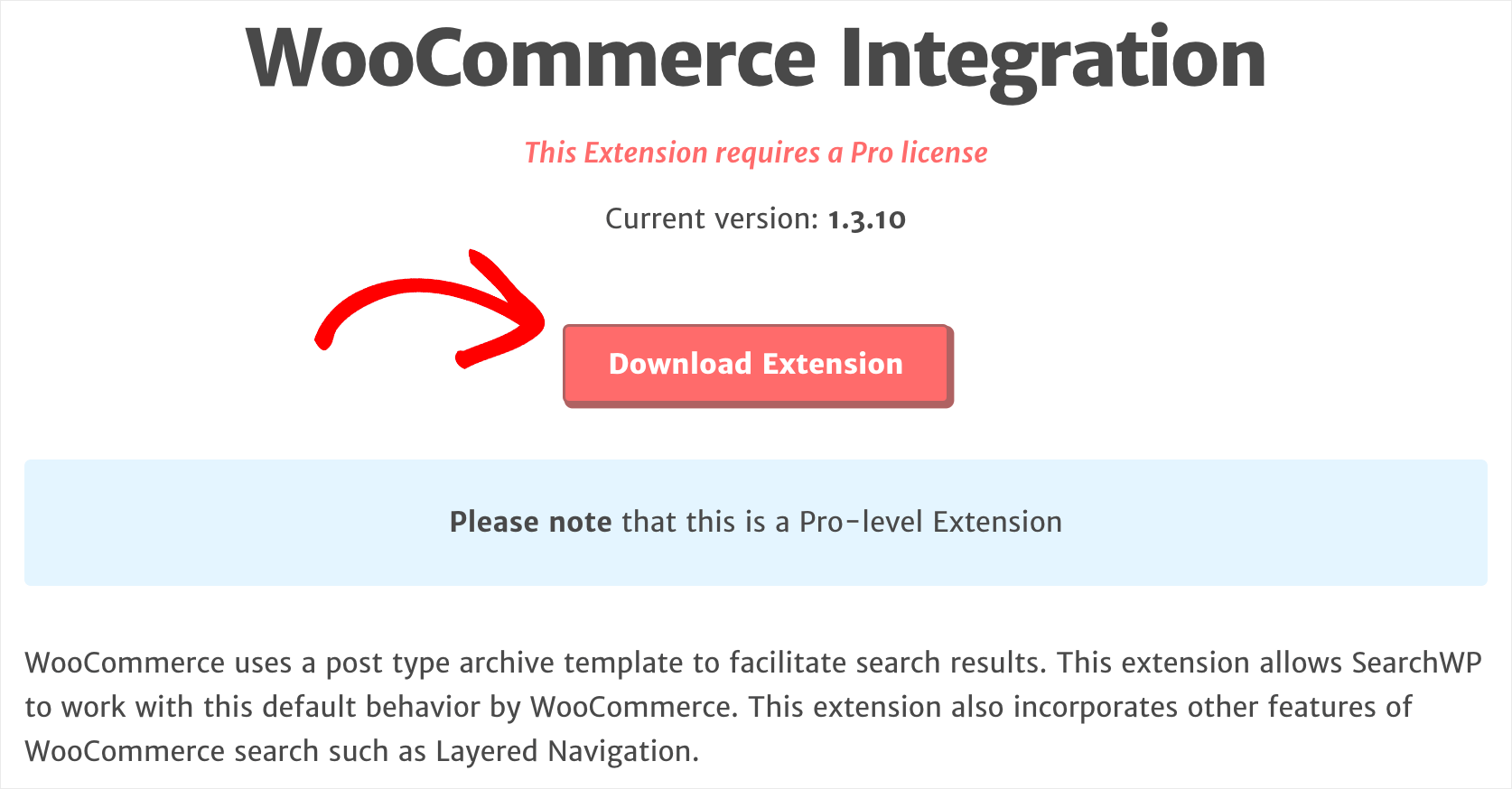
下載完成後,安裝並激活擴展,方法與 SearchWP 相同。

現在您已準備好開始自定義您的搜索引擎,使其考慮 WooCommerce 產品屬性。
第 3 步:自定義您的搜索引擎
要開始使用,請導航到 SearchWP 設置中的“引擎”選項卡。
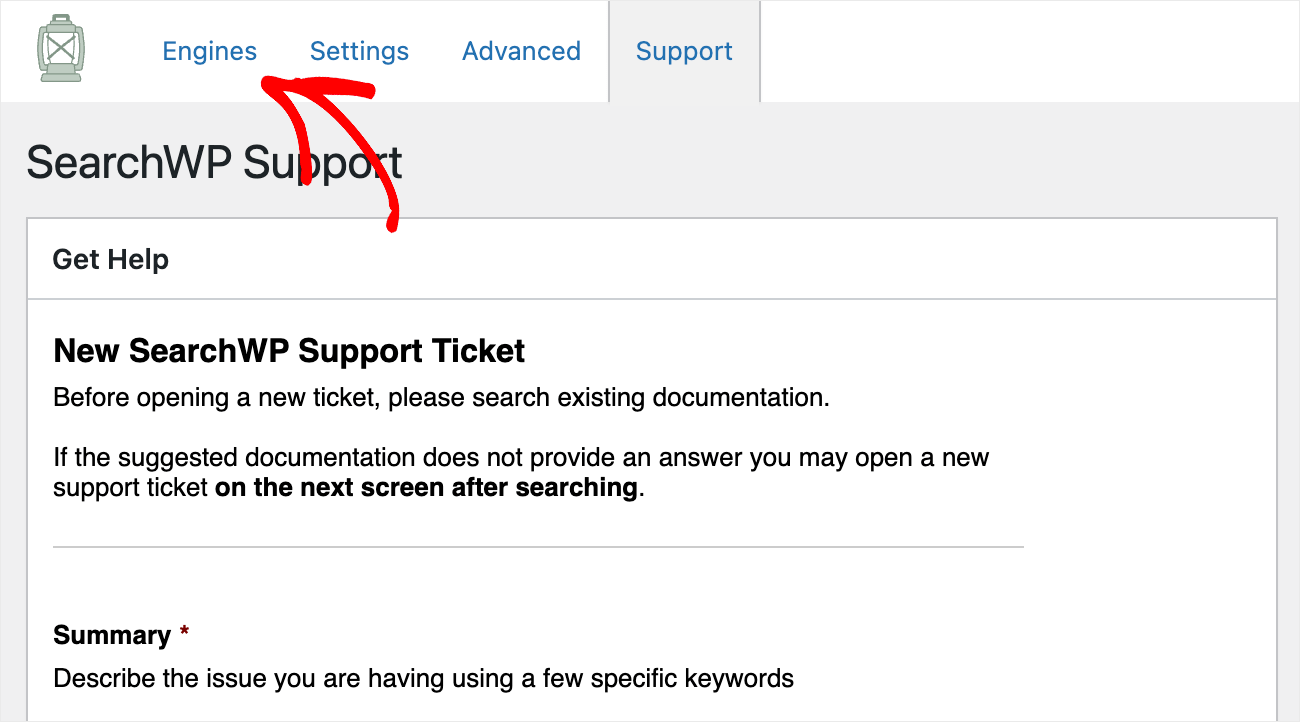
在這裡,您將找到由 SearchWP 創建的搜索引擎列表。
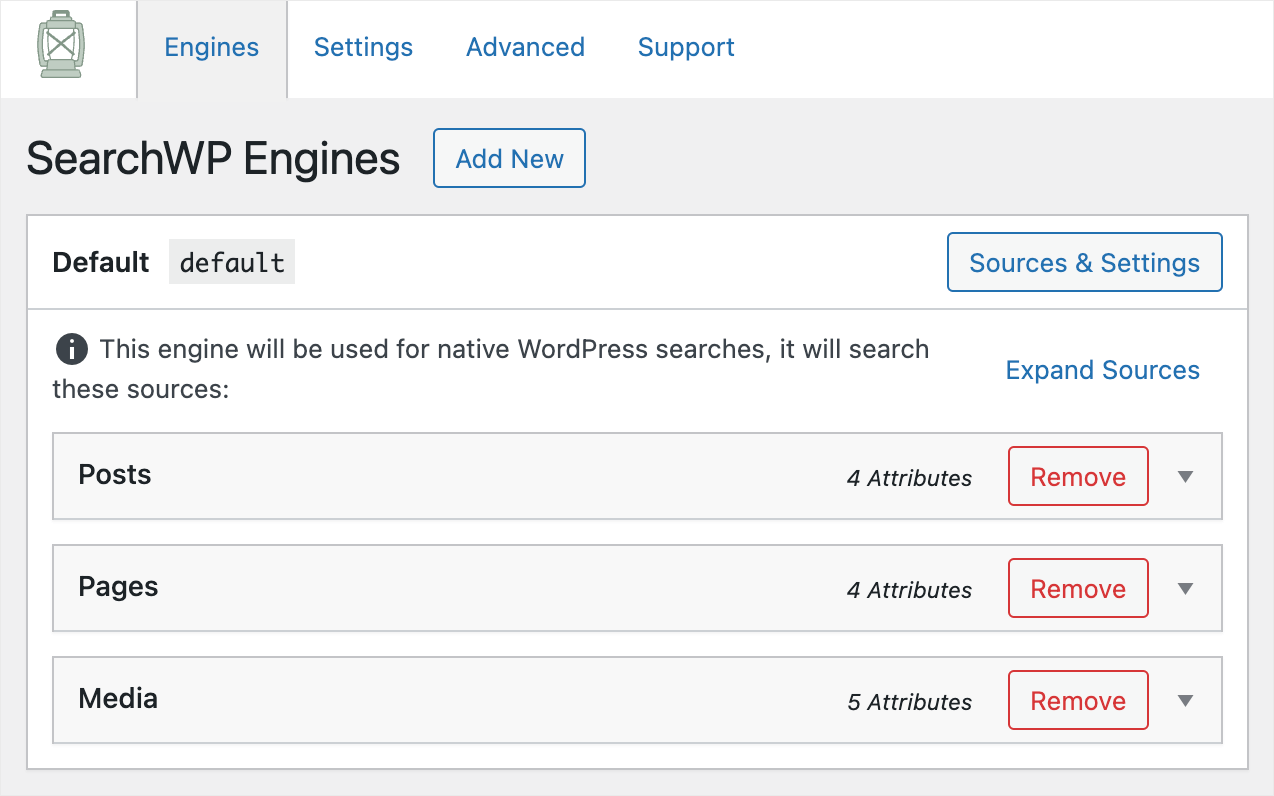
默認情況下,只有默認搜索引擎,它與您網站上的每個現有搜索表單相關聯。
您可以編輯其設置以自定義搜索在整個網站上的工作方式。
例如,您可以添加新的搜索源、從搜索結果中排除某些內容等等。
SearchWP 允許您創建無限數量的搜索引擎並將它們鏈接到特定的搜索表單。 由於此功能,您可以將單獨的、完全自定義的搜索表單添加到您網站上的任何位置。
我們希望允許訪問者使用我們網站上的任何搜索表單按屬性搜索 WooCommerce 產品。 這就是我們將自定義默認搜索引擎的原因。
第一步是將 WooCommerce 產品添加為搜索源。 為此,請按來源和設置按鈕。
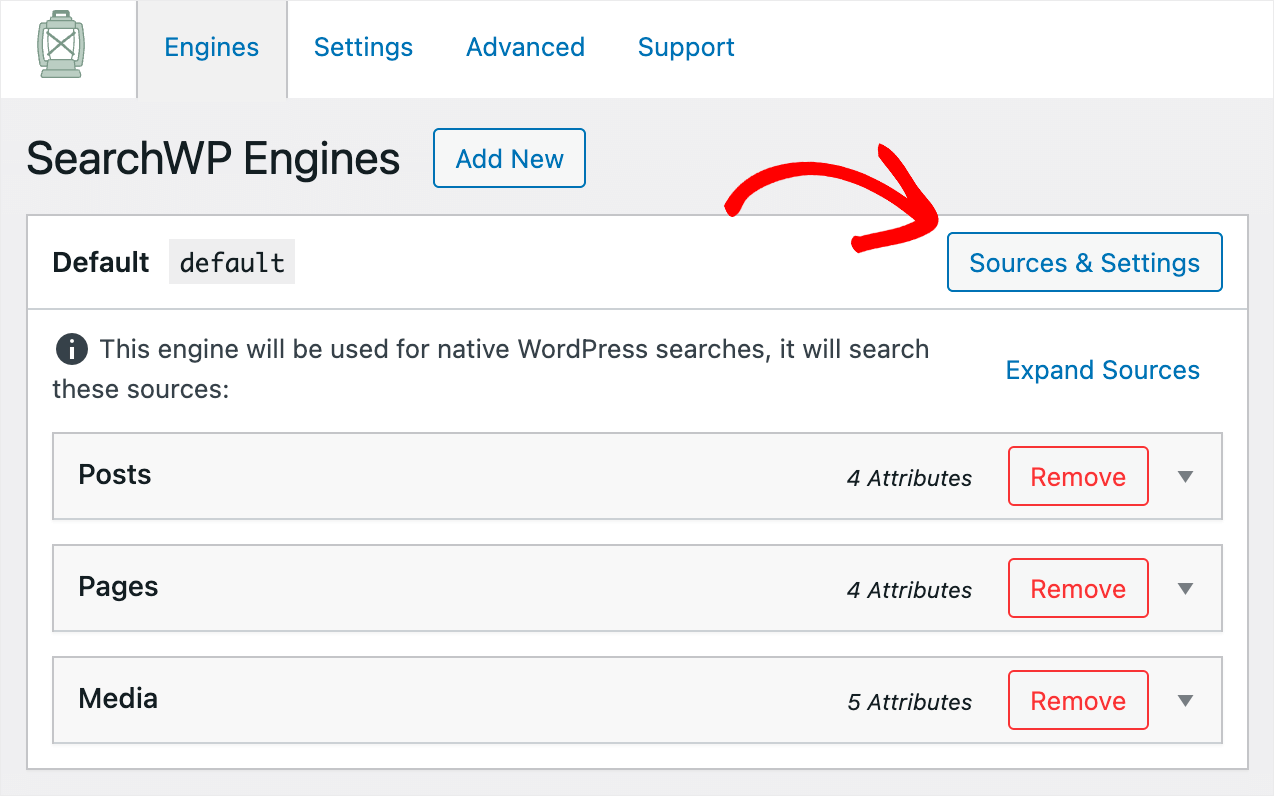
然後,勾選產品搜索源旁邊的複選框以使其處於活動狀態。
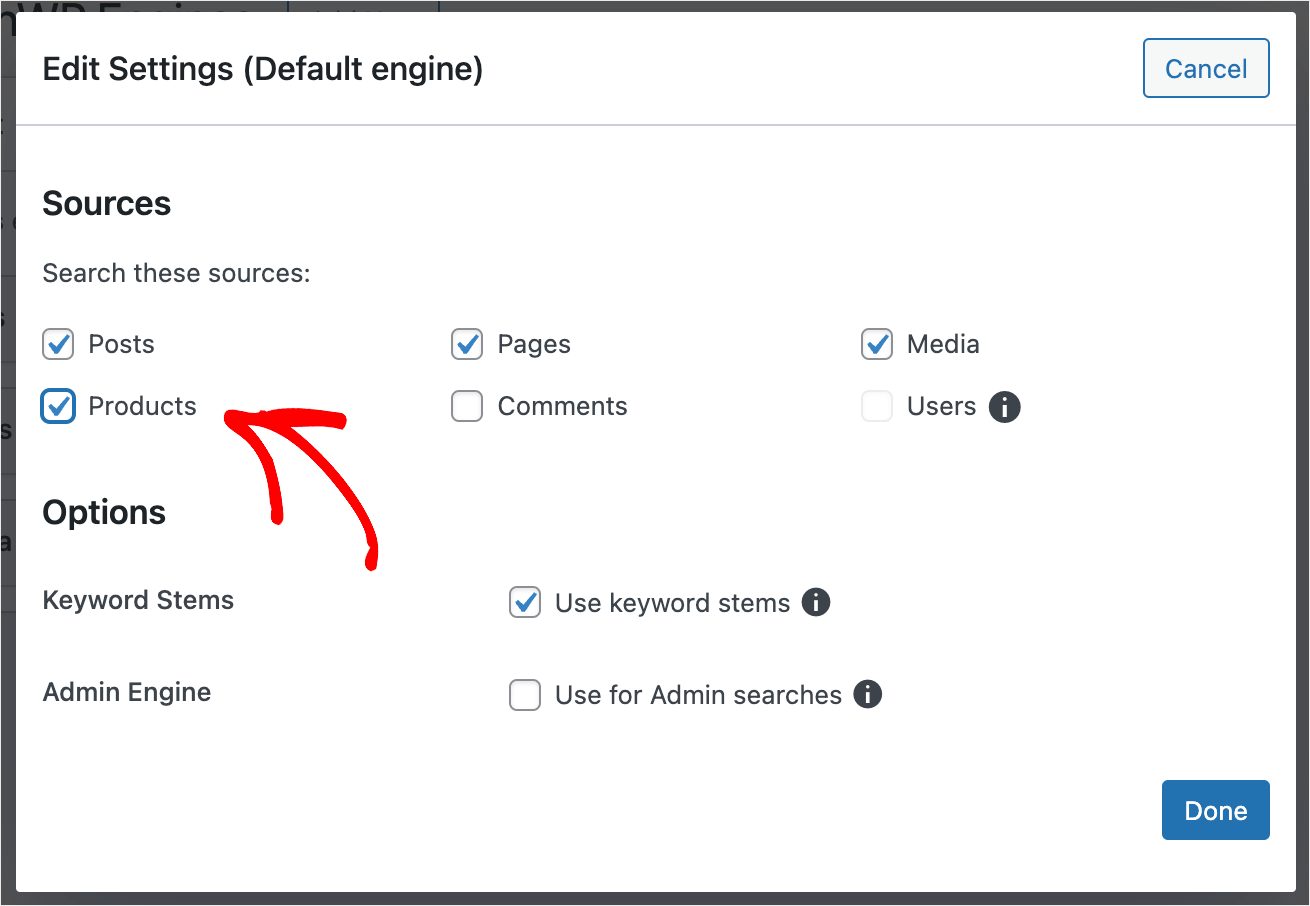
完成後,按完成保存更改。
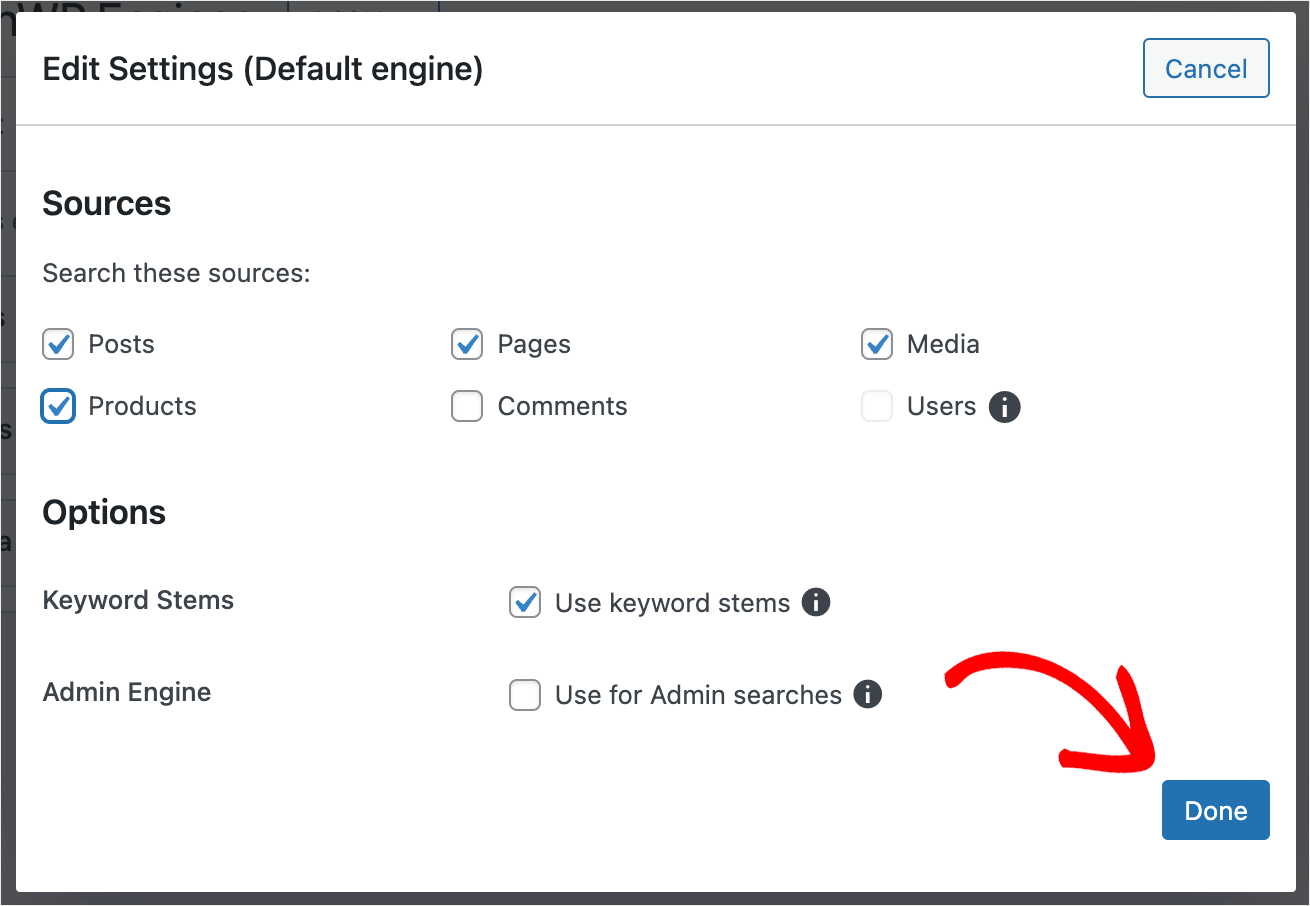
下一步是使產品屬性可搜索。
要開始使用,請按“產品”部分下的“添加/刪除屬性”按鈕。
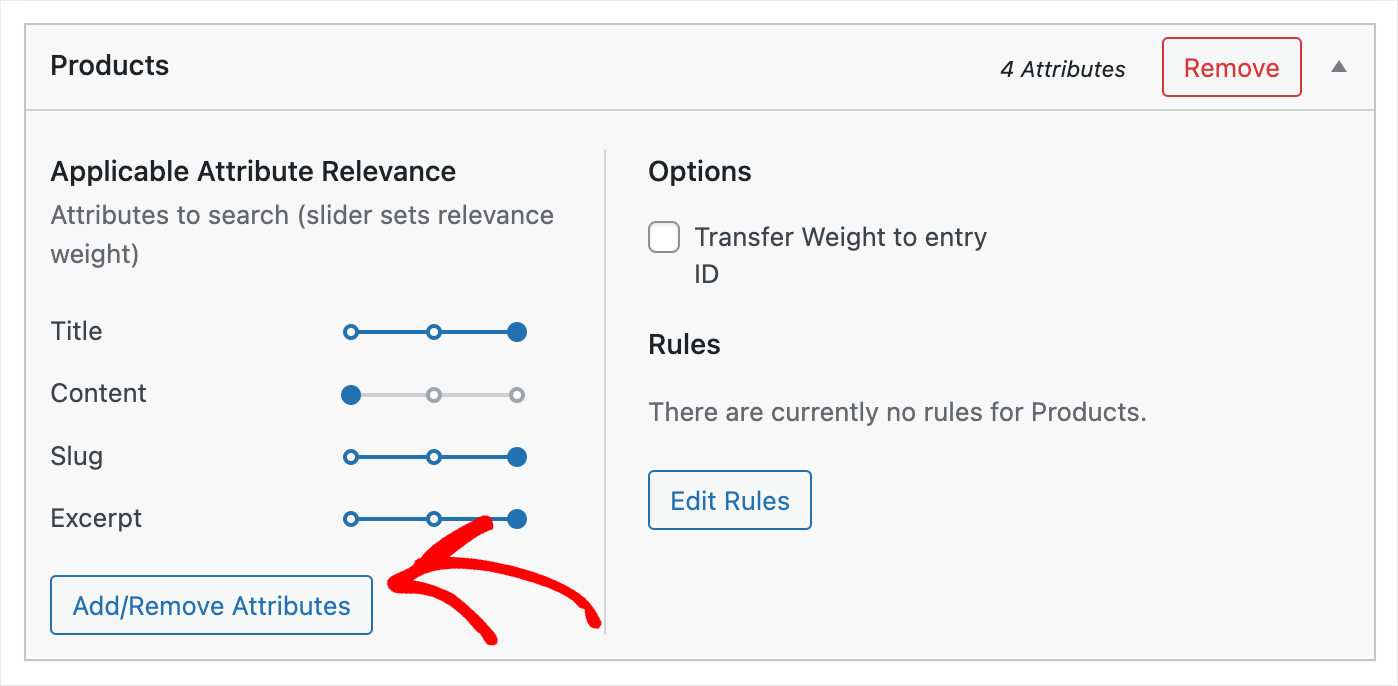
然後,單擊自定義字段字段並選擇任何元鍵快捷方式。
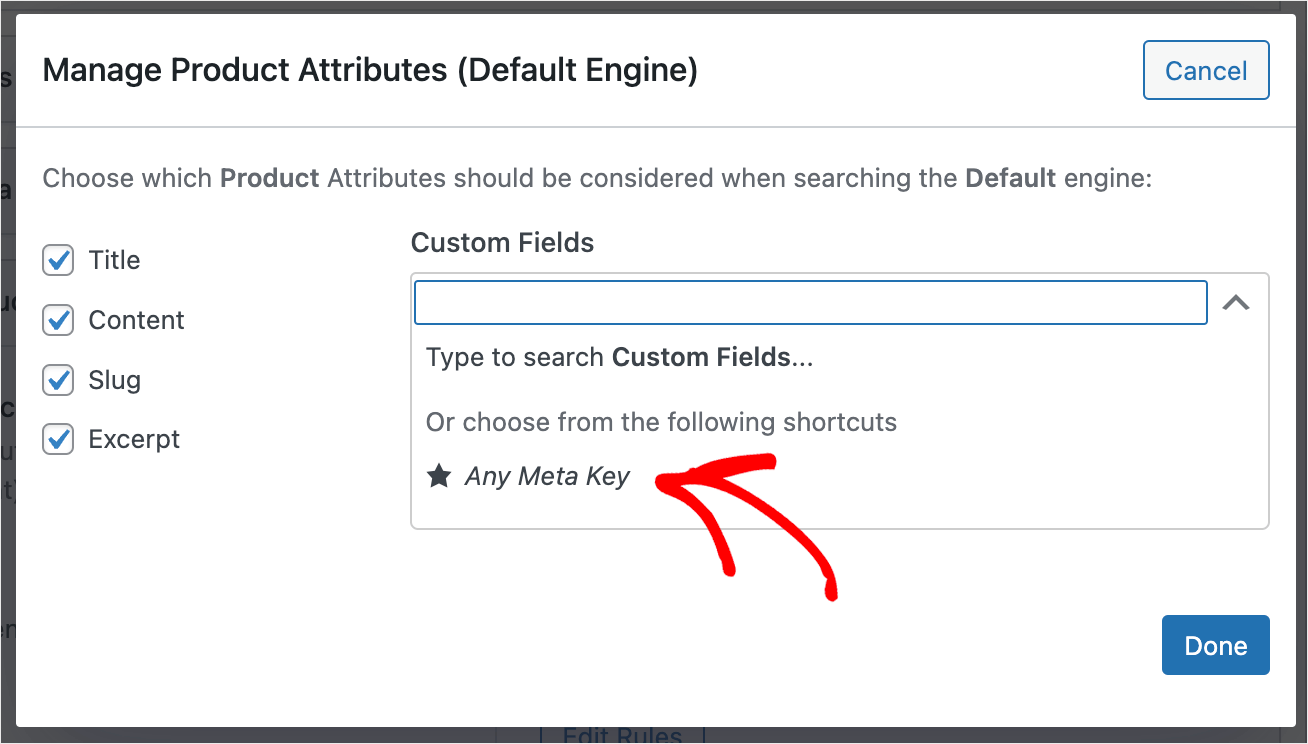
此快捷方式自動使您網站上的所有自定義字段都可搜索,因此您不必手動輸入每個字段的名稱。
由於 WooCommerce 將產品屬性完全存儲為自定義字段,因此通過添加此快捷方式,我們也將使其可搜索。
完成後,按完成。
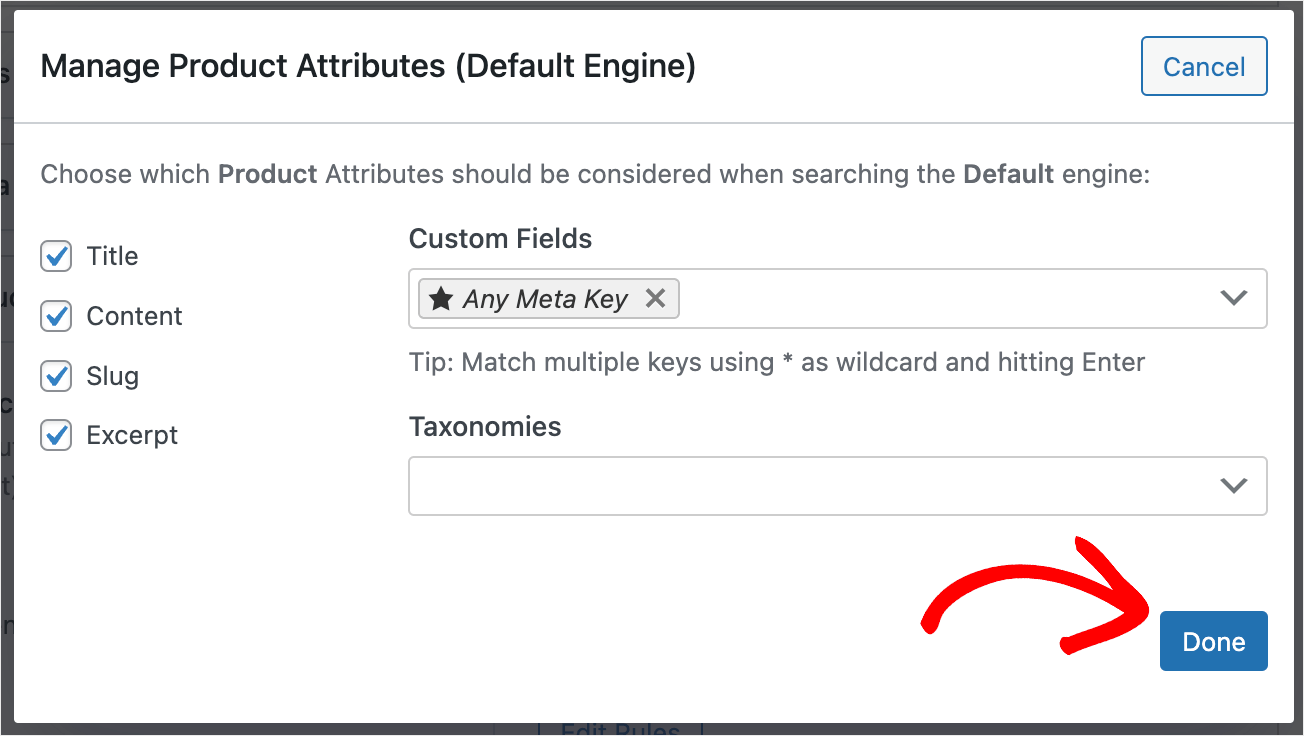
然後單擊保存引擎以保存您對默認搜索引擎所做的所有更改。
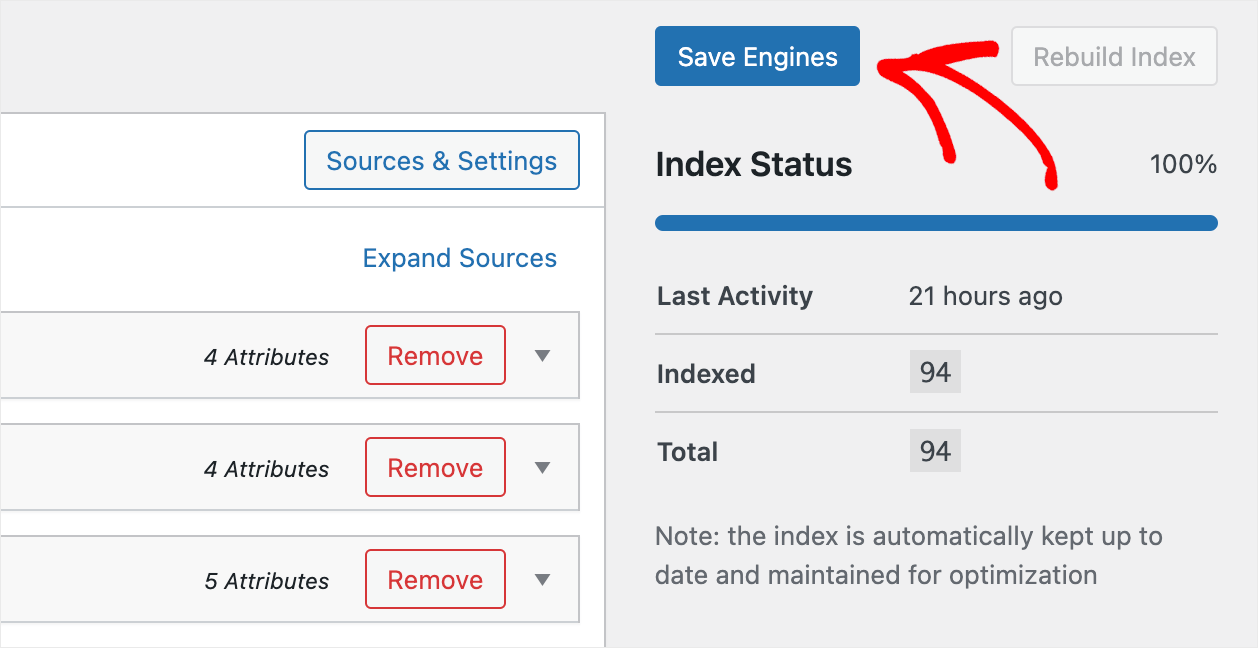
而已。 現在,您的客戶可以按屬性搜索產品。
最後一步是測試您的新搜索引擎。
第 4 步:按產品屬性測試您的新搜索
要開始使用,請按 WordPress 儀表板左上角站點名稱下的訪問站點按鈕。
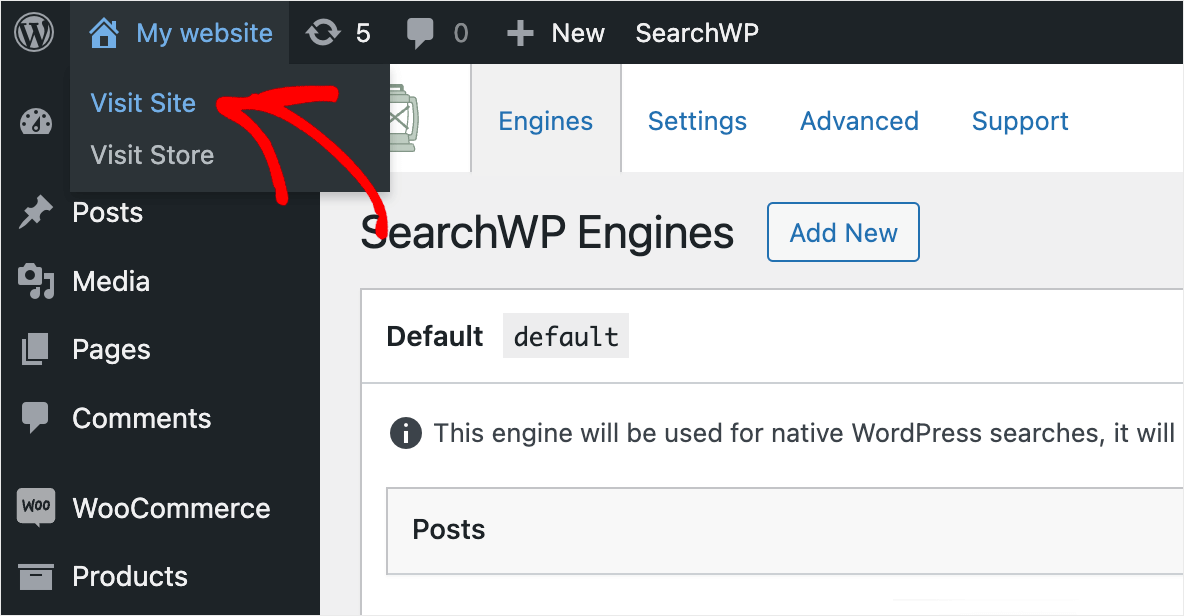
出於本教程的目的,我們添加了男士休閒套頭連帽衫產品,該產品具有黑色作為屬性。
讓我們看看我們是否可以通過搜索black找到這個產品。
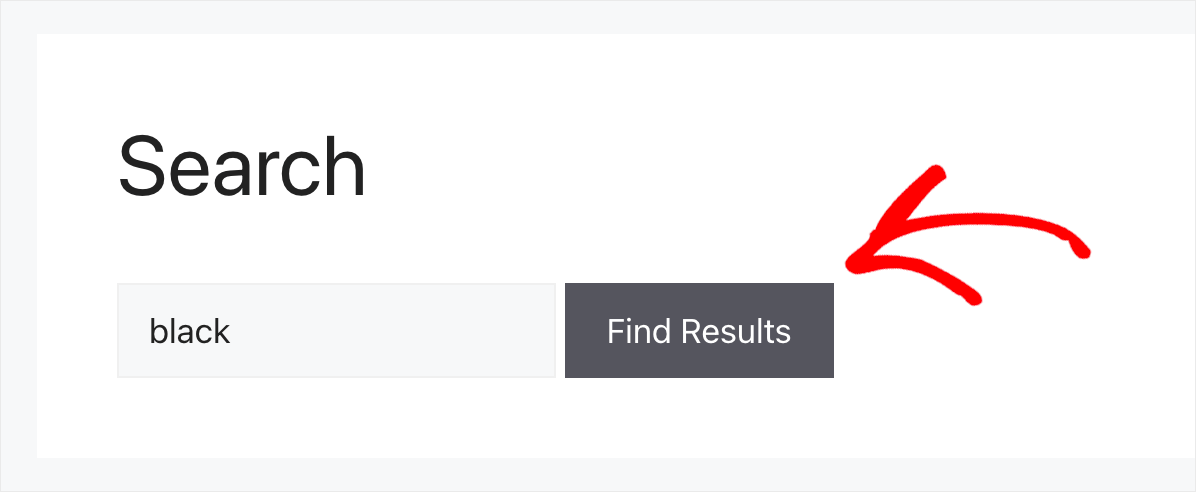
如您所見,我們找到了該產品,即使它的標題或描述中沒有黑色一詞。
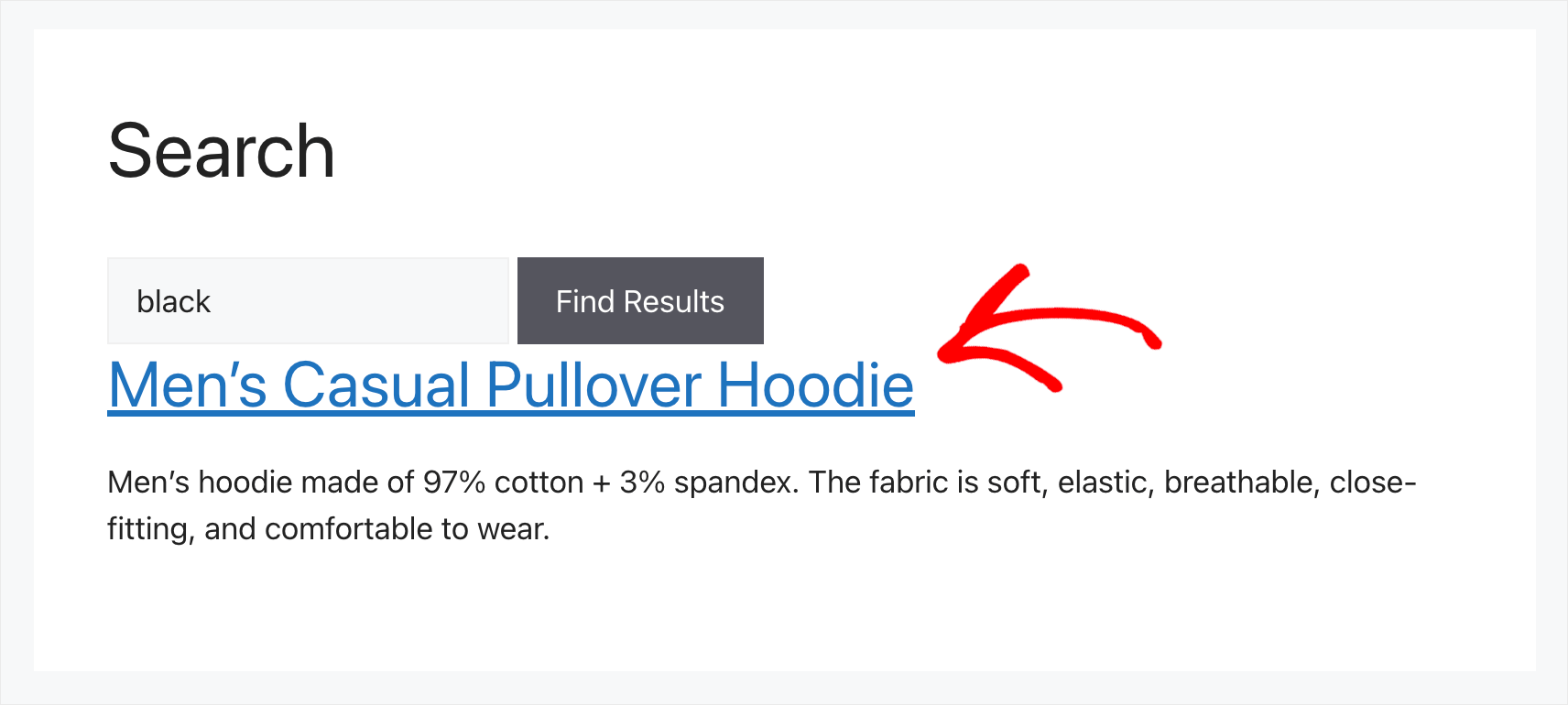
這意味著我們的測試站點現在在執行搜索時會考慮 WooCommerce 產品屬性。
在本文中,您學習瞭如何按 WooCommerce 產品屬性進行搜索。
這將使您的客戶更容易找到合適的產品並提高您的銷售額。
如果您準備在您的網站上啟用 WooCommerce 產品屬性搜索,您可以在此處獲取您的 SearchWP 副本。
在您的 WooCommerce 商店中遇到搜索問題? 查看如何修復 WooCommerce 產品搜索不起作用的詳細指南。
想讓您的 WooCommerce 商店搜索更智能嗎? 按照如何製作智能 WooCommerce 產品搜索的分步教程進行操作。
